Hướng dẫn Chèn chữ vào Photoshop
24/02/2025
Nội dung bài viết
Adobe Photoshop là công cụ hàng đầu cho việc minh họa và chỉnh sửa hình ảnh. Bạn có thể dễ dàng thêm văn bản vào ảnh và tùy chỉnh các thuộc tính như phông chữ, kích thước, màu sắc để tạo ra các tác phẩm quảng cáo, hình ảnh hoặc tiêu đề ấn tượng. Lưu ý: việc chèn chữ trong Photoshop thường nhằm mục đích thêm thông điệp ngắn gọn vào hình ảnh thay vì nhập các đoạn văn dài.
Các bước thực hiện
Thêm văn bản vào hình ảnh
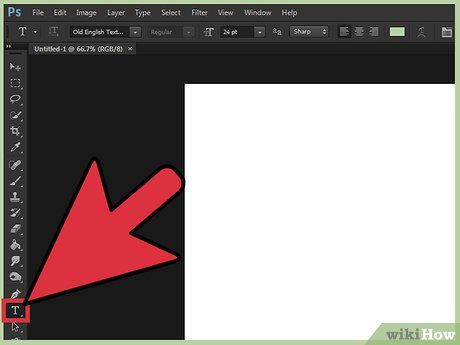
Chọn công cụ Type (biểu tượng chữ "T") từ thanh công cụ. Bạn có thể nhấp vào biểu tượng hoặc nhấn phím "T" trên bàn phím để kích hoạt công cụ. Sau đó, nhấp vào vị trí bất kỳ trên ảnh để bắt đầu nhập văn bản.

Thiết lập cài đặt văn bản thông qua thanh công cụ phía trên màn hình. Khi chọn công cụ Text, một loạt tùy chọn sẽ xuất hiện, cho phép bạn tùy chỉnh màu sắc, phông chữ, kích thước và căn chỉnh. Bạn cũng có thể sử dụng bảng "Character" hoặc "Paragraph", tương tự như các công cụ chỉnh sửa văn bản trong Microsoft Word. Để mở các bảng này, nhấp vào "Window" ở đầu màn hình và chọn "Character" hoặc "Paragraph".
- Font: Lựa chọn từ nhiều phông chữ khác nhau như Arial, Times New Roman.
- Font Size: Điều chỉnh kích thước văn bản theo điểm để phóng to hoặc thu nhỏ.
- Font Alignment: Căn chỉnh văn bản sang trái, phải hoặc giữa.
- Font Color: Chọn màu sắc cho văn bản từ bảng màu.
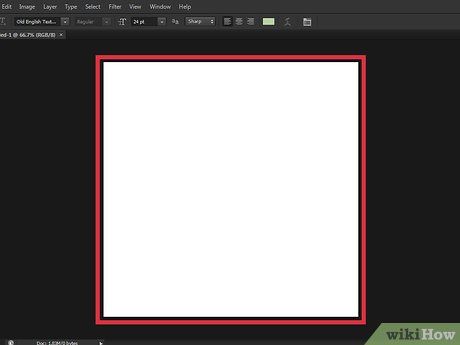
Nhấp vào vị trí trên hình ảnh nơi bạn muốn thêm văn bản. Khi nhấp vào một điểm, con trỏ sẽ xuất hiện, đánh dấu nơi văn bản bắt đầu. Chỉ cần nhập nội dung và Photoshop sẽ tự động thêm văn bản từ điểm đó.
- Nếu chỉ cần chèn văn bản đơn giản, bạn đã hoàn thành.
- Nếu bạn biết cách sử dụng công cụ Pen, bạn có thể nhập văn bản dọc theo đường cong đã vẽ.
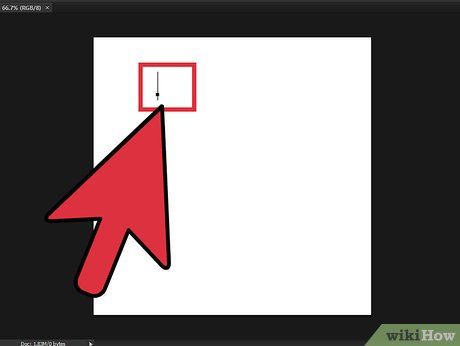
Nhấp và kéo công cụ Text để giới hạn văn bản trong một khu vực cụ thể. Nếu muốn văn bản nằm trong một phạm vi nhất định, hãy nhấp và kéo chuột để tạo khung trước khi nhập. Nếu văn bản vượt quá khu vực này, nó sẽ không hiển thị trừ khi bạn điều chỉnh kích thước phông chữ.
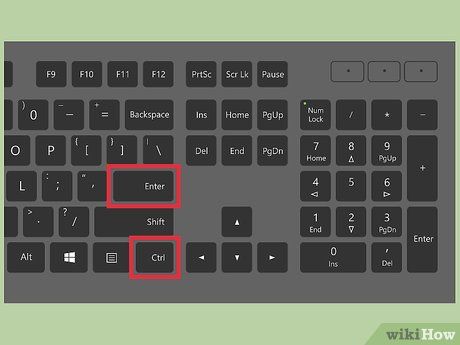
Nhấp ra ngoài hộp văn bản hoặc nhấn Ctrl + Enter để xem kết quả cuối cùng. Nếu chương trình tạo văn bản mới khi bạn nhấp ra ngoài, hãy chọn một công cụ khác để thoát khỏi chế độ chỉnh sửa. Bạn có thể nhấp đúp vào văn bản hoặc chọn công cụ Text để chỉnh sửa lại bất kỳ lúc nào.
- Lưu ý: Văn bản không thể chỉnh sửa nếu đã được raster hóa. Tránh chọn tùy chọn Rasterize nếu không cần thiết.
- Nếu lớp văn bản được chọn, nhấn Ctrl-T hoặc Cmd-T để thay đổi kích thước thủ công thay vì điều chỉnh phông chữ.
Khám phá các hiệu ứng văn bản nâng cao
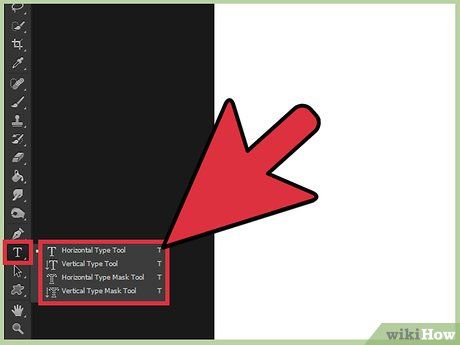
Nhấp và giữ biểu tượng Text (chữ "T") trên thanh công cụ để khám phá các tùy chọn nhập văn bản đa dạng. Khi giữ chuột, bạn sẽ thấy các công cụ thay thế như:
- Horizontal Type Tool: Công cụ phổ biến nhất, cho phép nhập văn bản theo chiều ngang từ trái sang phải.
- Vertical Type Tool: Nhập văn bản theo chiều dọc thay vì chiều ngang.
- Horizontal Type Mask Tool: Biến văn bản thành mặt nạ, tạo hiệu ứng độc đáo khi nhập.
- Vertical Type Mask Tool: Tương tự như Horizontal Type Mask nhưng văn bản được nhập theo chiều dọc.
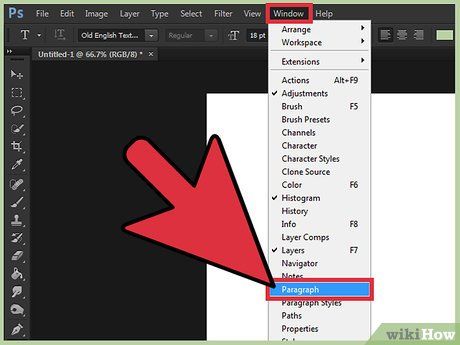
Sử dụng bảng "Character" và "Paragraph" để điều chỉnh khoảng cách dòng, xóa khoảng trắng và các tùy chọn nâng cao. Bảng Character (biểu tượng chữ A) và Paragraph (biểu tượng chữ P) giúp bạn kiểm soát chi tiết văn bản.
- Kéo các biểu tượng trong bảng để thử nghiệm và xem kết quả ngay lập tức.
- Bảng Character tập trung vào kiểu chữ, trong khi Paragraph điều chỉnh toàn bộ khối văn bản và căn chỉnh.
- Nếu không thấy tùy chọn Paragraph, nhấp chuột phải vào văn bản và chọn "Convert to Paragraph Text".
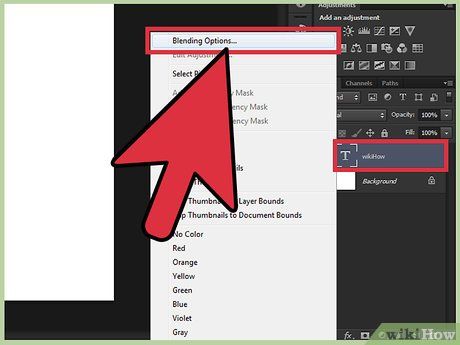
Nhấp chuột phải vào văn bản và chọn "Blending Options" để áp dụng các hiệu ứng chuyên nghiệp. Blending Options mang đến nhiều hiệu ứng như bóng đổ, viền, phát sáng và cả hiệu ứng 3D. Một số hiệu ứng nổi bật bao gồm:
- Bevel & Emboss: Tạo hiệu ứng chữ nổi 3D với các đường nét sắc sảo.
- Stroke: Thêm viền xung quanh văn bản với màu sắc và độ dày tùy chọn.
- The Overlays: Thay đổi màu sắc hoặc thêm gradient, hoa văn lên văn bản.
- Drop Shadow: Tạo bóng đổ phía sau văn bản, điều chỉnh góc độ và độ mờ.
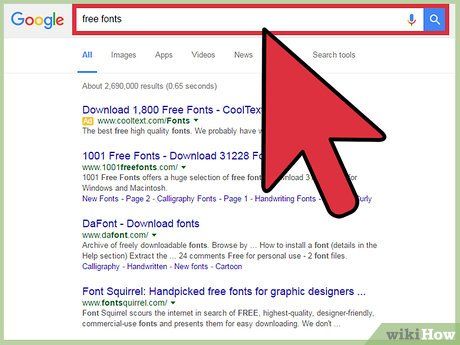
Tìm và thêm phông chữ mới từ internet. Tải phông chữ miễn phí với định dạng .ttf, sau đó kéo và thả vào Photoshop để sử dụng. Tìm kiếm với từ khóa "Free Fonts" hoặc "phông chữ miễn phí" để khám phá kho tàng phông chữ đa dạng.
Những lời khuyên hữu ích
- Để thêm văn bản nhanh chóng trong Adobe Photoshop, chỉ cần nhấn phím "T" để kích hoạt công cụ Type.
- Nếu công cụ văn bản không hoạt động, hãy tạo một lớp mới và thử lại. Nếu vẫn không thành công, mở công cụ văn bản bằng cách nhấp vào mũi tên góc trái phía trên, chọn biểu tượng bánh răng và nhấp vào "Reset Tool" để khôi phục công cụ Type.
Lưu ý quan trọng
- Phím tắt sẽ không hoạt động khi bạn đang sử dụng công cụ Type, vì Photoshop lúc này coi bàn phím là công cụ nhập liệu.
Du lịch
Ẩm thực
Khám phá
Đi Phượt
Vẻ đẹp Việt Nam
Chuyến đi
Có thể bạn quan tâm

9 Trường THPT Chất Lượng Và Nổi Tiếng Nhất Tỉnh Đồng Nai

Top 15 trang web chỉnh sửa ảnh trực tuyến đáng trải nghiệm nhất

Những hình ảnh sát thủ đẹp mê hoặc

20 Áng thơ tuyệt tác viết về Hà Nội

10 trường Đại học đào tạo ngành Tâm lý học chất lượng nhất Việt Nam


